Copiar entidades
El comando COPIA duplica entidades dentro del dibujo actual. El método por defecto es crear un conjunto de selección y luego especificar un punto inicial (punto base) y un punto final (segundo punto) para la copia. También puede especificar el desplazamiento como un vector de dirección (X,Y,Z).
Dependiendo de la variable de sistema COPYMODE, puede crear varias copias del conjunto de selección o sólo una.
El comando COPIAPP copia entidades en el portapapeles, que luego puede pegar en el dibujo actual o en otro dibujo utilizando los comandos PEGAPP o PEGABLQ.

Procedimiento general
- Inicie el comando COPIA.
Se le solicita: Seleccione las entidades a copiar [opciones de selección (?)]:
- Seleccione una entidad.
Entidades en conjunto: 1
- Se le solicita: Seleccione las entidades a copiar [opciones de selección (?)]:
Modo de copia actual: Multiple
Se le solicita: Introduzca el punto base [Desplazamiento/mOde] <Desplazamiento>:
- Especificar punto.
La selección copiada se mueve dinámicamente.
Se le solicita: Introduzca el segundo punto o [Array] <Utilice el punto base como desplazamiento>:
- Especificar punto.
Se crea una primera copia de la selección.
Una segunda copia se mueve dinámicamente.
Se le solicita: Introduzca el segundo punto [Deshacer/Matriz/Repetir/Salir]:
- Haz una de las siguientes cosas:
- Sigue especificando puntos para crear múltiples copias.
- Pulse Entrar para detener.
Uso de la opción Repetir
- Ejecute los pasos 1 a 5 del procedimiento general (consulte más arriba).
Se le solicita: Introduzca el segundo punto [Deshacer/Matriz/Repetir/Salir]:
- Elija la opción Repetir.
Se crean múltiples copias a intervalos regulares cuando se mueve el cursor.
Se le solicita: Seleccione el punto final (<ENTER> para teclear el número de repeticiones):
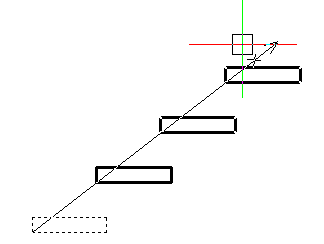
- Haz una de las siguientes cosas:
-
Haga clic cuando aparezca el número de copias deseado.
- Presione Enter.
Se le solicita: Introduzca el número de repeticiones <1>:
Escriba el número de copias deseado y, a continuación, pulse Intro.
-
Uso de la opción Matriz
- Ejecute los pasos 1-4 del procedimiento general (véase más arriba).
Se le solicita: Introduzca el segundo punto o [Array] <Utilice el punto base como desplazamiento>:
- Elija la opción Matriz.
Se le solicita: Introduzca el número de elementos de la matriz:
- Especifique el número de elementos.
La matriz se muestra dinámicamente.
Se le solicita: Introduzca el segundo punto o [Fit]:
- Haz una de las siguientes cosas:
-
Especifica un punto para definir la distancia entre cada elemento de la matriz.
- Elija la opción Ajustar.
Se le solicita: Introduzca el segundo punto o [Matriz]:
Especifique un punto para definir la distancia entre el primer y el último elemento de la matriz.
-
- Haz una de las siguientes cosas:
- Sigue creando copias.
- Pulse Entrar para detener.
Copiar una selección como un bloque
-
Seleccione las entidades que desea copiar como un bloque.
- Inicie el comando COPIARBASE.
Se le solicita: Seleccione el punto base:
- Especificar punto.
xx seleccionado
-
(opción) Pasar a otro dibujo.
- Inicie el comando PEGABLQ.
Se le solicita: Seleccione el punto de inserción:
- Especificar punto.
La selección se pega como un bloque.
- (opción) Inicie el comando EXPBLOCKS y cambie el nombre del bloque en el cuadro de diálogo Explorador de dibujos/Bloques.
Copiar entidades entre dibujos
Las entidades se pueden copiar entre planos mediante los siguientes métodos:
- COPIAPP y PASTECLIP*: para copiar la selección utilizando un punto base predeterminado.
- COPIAPP y PEGARORIG: para copiar la selección utilizando las coordenadas del dibujo de origen.
- COPIARBASE y PASTECLIP*: para copiar la selección utilizando un punto base definido por el usuario.
- COPIARBASE y PEGABLQ: para copiar la selección como un bloque en el dibujo de destino.
* Presione Enter en la pregunta "Especifique el punto de inserción" para pegar la selección utilizando las coordenadas del dibujo de origen (= equivalente al comando PEGARORIG).

